Lag en Makeshift-startmeny i Windows 8 med en verktøylinje
Windows 8 kommer ikke med en standard Start-menysom tidligere versjoner av Windows. For stasjonære brukere kan dette skape en brukervennlig utfordring. Som svar har noen få tredjepartsutviklere opprettet programmer som bringer Start-menyen tilbake. Men hvis du ikke vil installere tredjepartsprogramvare, kan du likevel opprette din egen Start-meny ved å bruke en verktøylinje på oppgavelinjen.
Start-menyen på en verktøylinje er ikke så robust som standardmenyen i Windows 7. Men hvis du er en fan av "old school" -menyen i XP og tidligere, er det ikke for stor forskjell.

For å komme i gang høyreklikker du oppgavelinjen og velger Verktøylinjer >> Ny verktøylinje.
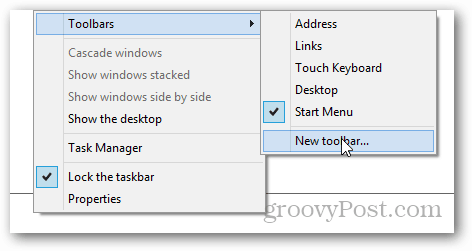
Kopiere og lime inn C: ProgramDataMicrosoftWindows inn i utforskerens adressefelt. Velg deretter Start-menymappen og klikk Velg mappe nederst i vinduet.
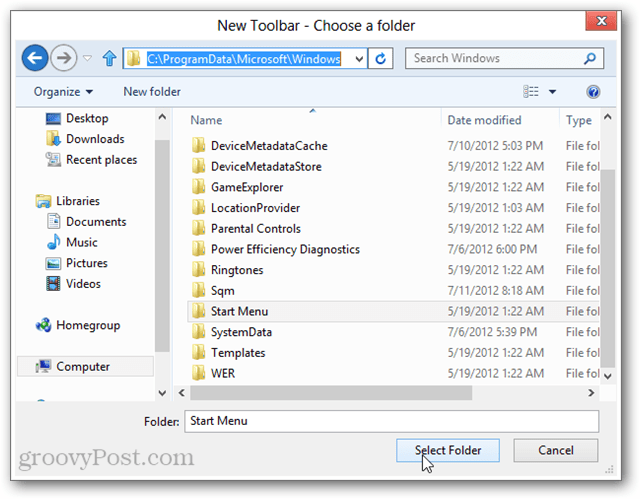
Nå ser du en verktøylinje i Start-menyen påoppgavelinjen. Alle appene dine vil bli oppført her, blant de fleste av Windows innebygde verktøy. Hvis posisjoneringen virker vanskelig på høyre side av oppgavelinjen, kan du endre den.
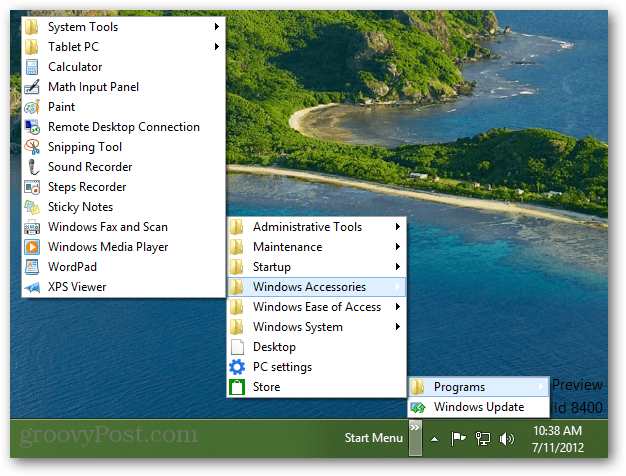
Høyreklikk på oppgavelinjen og fjern merket for Lås oppgavelinjen.
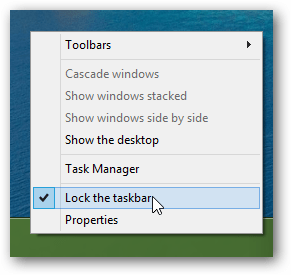
Når oppgavelinjen er ulåst, bruker du glidepunktkolonnene til å trekke Start-meny-verktøylinjen til venstre med musen.
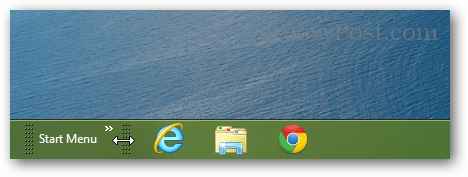
Når du har startmenyen der du vil ha den, høyreklikker du oppgavelinjen igjen og låser oppgavelinjen igjen. Dette vil holde den på plass og bli kvitt den stygge skyvekontrollen.
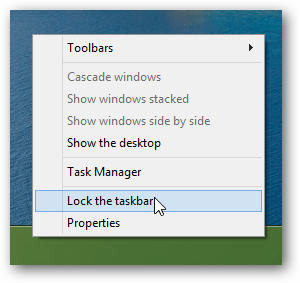
Nå har du fått deg en provisorisk startmenyWindows 8. Bortsett fra den manglende søkefeltet, har den nesten alt du trenger. Og når du raskt vil åpne et program, kan du bruke Windows Key + R-kombinasjonen til å åpne dialogboksen Kjør.
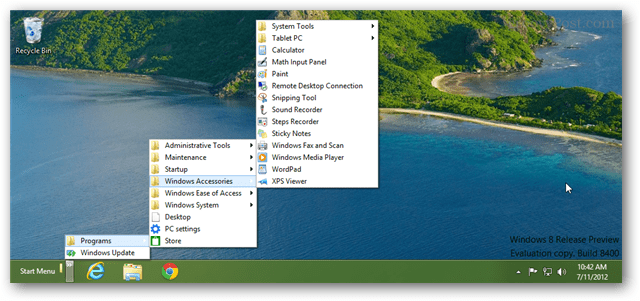









Legg igjen en kommentar